windows设置单击打开应用 如何在Windows10中设置鼠标单击打开文件
windows设置单击打开应用,在如今的数字化时代,计算机已经成为人们生活中不可或缺的工具之一,而Windows10作为目前最新的操作系统版本之一,其强大的功能和用户友好的界面备受用户喜爱。在Windows10中,鼠标的操作起到了至关重要的作用,而鼠标的设置也是用户经常关注的问题之一。其中如何设置鼠标单击打开文件成为了许多用户所关注的话题。本文将会向大家介绍在Windows10中设置鼠标单击打开应用的方法,让用户能够更加灵活和便捷地操作计算机。
方法如下:
1.打开“控制面板”,win10系统在系统桌面有“控制面板”的快捷菜单。或者点击Windows标志,在其“设置”中搜索“控制面板”便可以打开控制面板页面;
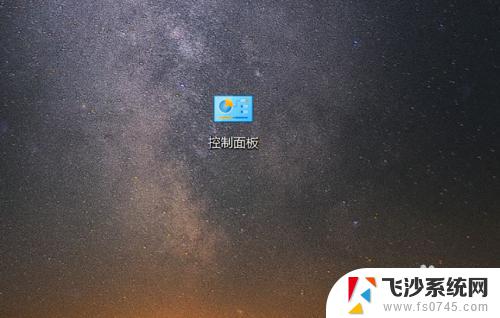
2.在“控制面板”页面选择“外观和个性化”选项菜单;

3.在“外观和个性化”页面选择“文件资源管理器”选项菜单下的“指定单击或者双击打开文件”菜单;
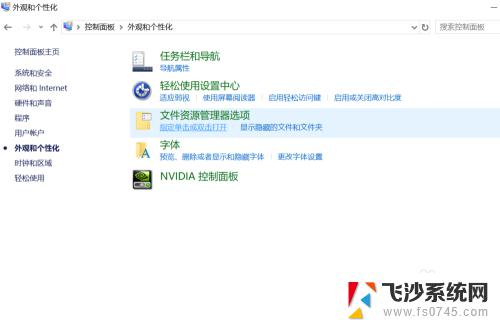
4.进入“文件资源管理器”页面,在该页面中我们通常选择的打开文件的方式是“通过双击打开项目(单击时选定)”
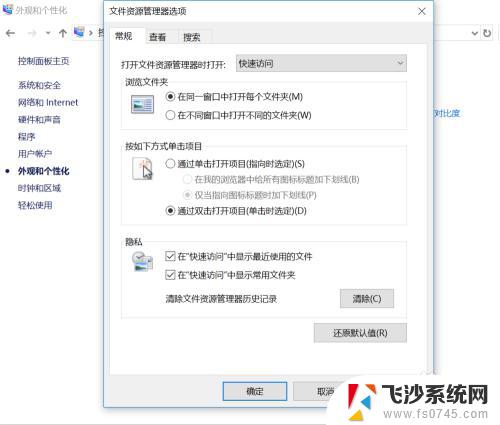
5.可将其更改为“通过单击打开项目(指向时选定)”下的“仅当指向图标标题时加下划线”,该选项时。所有文件只有当鼠标指向时会显示下划线;
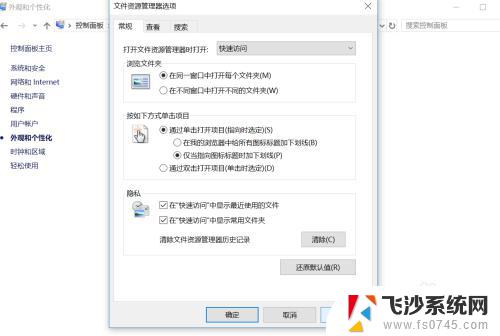
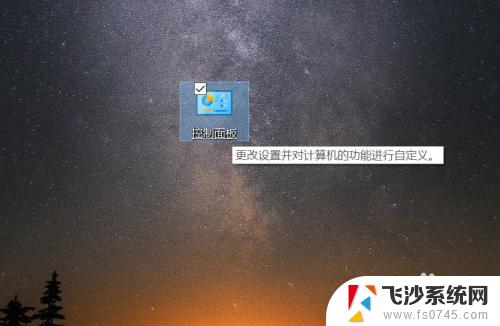
6.可将其更改为“通过单击打开项目(指向时选定)”下的“在我的浏览器中给所有的图标标题加下划线”,该选项时。浏览器中的所有文件均会显示下划线,选择自己喜欢的设置,在设置完成后点击应用,便可以实现鼠标单击打开文件。
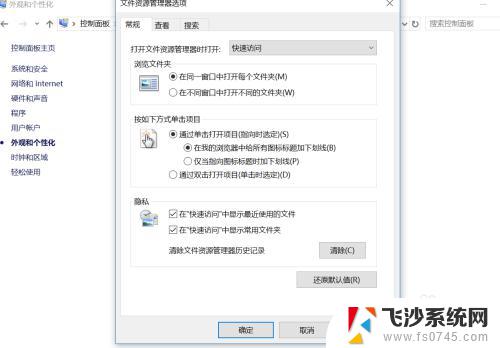
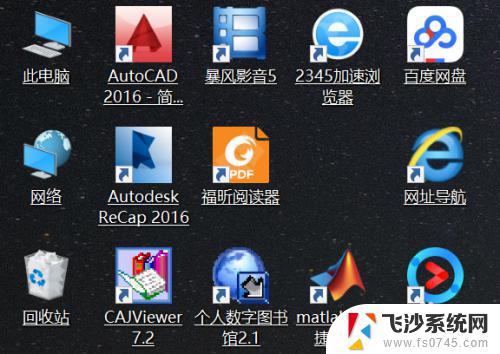
以上是关于如何设置 Windows 单击打开应用程序的全部内容,如果您遇到相同的问题,可以按照本文中的方法进行解决。
windows设置单击打开应用 如何在Windows10中设置鼠标单击打开文件相关教程
-
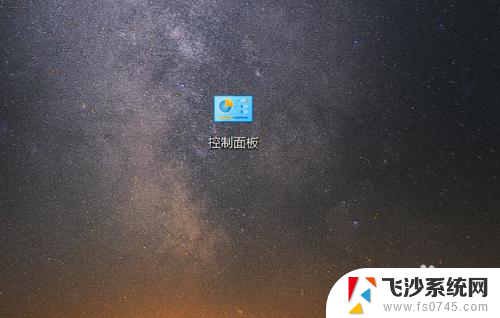 win10鼠标单击就打开文件 如何在Windows10中设置鼠标单击打开文件
win10鼠标单击就打开文件 如何在Windows10中设置鼠标单击打开文件2024-04-15
-
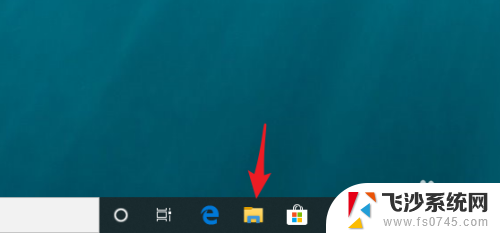 电脑鼠标怎么点打开文件夹图示演示 Win10如何将鼠标设置为单击打开文件和文件夹
电脑鼠标怎么点打开文件夹图示演示 Win10如何将鼠标设置为单击打开文件和文件夹2024-03-15
-
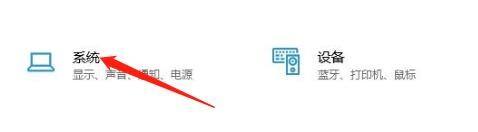 win10设置双击打开 win10电脑如何通过双击打开项目
win10设置双击打开 win10电脑如何通过双击打开项目2024-10-08
-
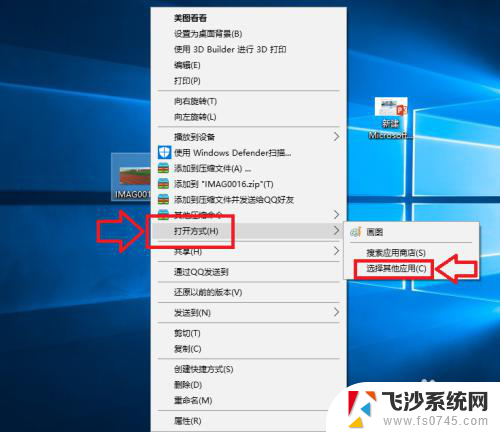 打开默认设置 在Win10中如何调整文件的默认打开方式
打开默认设置 在Win10中如何调整文件的默认打开方式2024-04-22
- win10开始按键没反应 Win10开始菜单点击无反应
- 打开文件夹直接跳到此电脑 Win10任务栏文件夹点击后直接打开此电脑的设置方法
- windows10的设置在哪里找 Win10如何打开Windows设置界面
- win10如何设置右键菜单选项 win10鼠标右键菜单清理方法
- windows10电脑系统文件夹布局怎么设置 如何在Win10中设置文件夹视图并应用到所有的文件夹
- win10打开鼠标键 Windows 10鼠标键设置方法
- win8.1开始菜单改win10 Windows 8.1 升级到 Windows 10
- 文件:\windows\system32\drivers Win10系统C盘drivers文件夹可以清理吗
- windows10移动硬盘在电脑上不显示怎么办 移动硬盘插上电脑没有反应怎么办
- windows缓存清理 如何清理Win10系统缓存
- win10怎么调电脑屏幕亮度 Win10笔记本怎样调整屏幕亮度
- 苹果手机可以连接联想蓝牙吗 苹果手机WIN10联想笔记本蓝牙配对教程
win10系统教程推荐
- 1 苹果手机可以连接联想蓝牙吗 苹果手机WIN10联想笔记本蓝牙配对教程
- 2 win10手机连接可以卸载吗 Win10手机助手怎么卸载
- 3 win10里此电脑的文档文件夹怎么删掉 笔记本文件删除方法
- 4 win10怎么看windows激活码 Win10系统激活密钥如何查看
- 5 电脑键盘如何选择输入法 Win10输入法切换
- 6 电脑调节亮度没有反应什么原因 Win10屏幕亮度调节无效
- 7 电脑锁屏解锁后要按窗口件才能正常运行 Win10锁屏后程序继续运行设置方法
- 8 win10家庭版密钥可以用几次 正版Windows10激活码多少次可以使用
- 9 win10系统永久激活查询 如何查看Windows10是否已经永久激活
- 10 win10家庭中文版打不开组策略 Win10家庭版组策略无法启用怎么办